Erro #DIV/0! no Excel: Como solucioná-lo?
Quer saber como solucionar o erro #DIV/0! no Excel? Então este post é para você!
Dentre os erros do Excel, o erro #DIV/0! é provavelmente um dos mais simples de se resolver, pois a sua causa também é uma das mais simples.
E se você já se deparou com este tipo de erro e não sabia o porquê ou como resolvê-lo, então hoje iremos mostrar as razões pelas quais este erro pode aparecer no Excel e como você pode solucioná-lo. Confira!

Já está interessado(a) no que vem por aí? Então compartilhe com sua rede de amigos para que mais pessoas possam aprender a solucionar o erro #DIV/0! no Excel:
O que significa o erro #DIV/0! no Excel?
Dentre os erros existentes no Excel, pode-se dizer que o erro #DIV/0! é o mais simples. Isto porque este erro ocorre quando se tenta dividir um valor por zero (0) ou por um valor inexistente.
Como sabemos, na matemática não existe resultado para divisões por zero. Deste modo, o erro é retornado quando se tenta realizar essa operação no Excel. A seguir você poderá conferir alguns exemplos de como este tipo de erro ocorre na prática.
Exemplo 1: Dividindo por Zero
Sempre que vamos fazer uma divisão de um número por 0 (zero) no Excel, iremos obter o erro #DIV/0!. Veja o que acontece no exemplo abaixo, onde estamos realizando a divisão do número 10 por 0.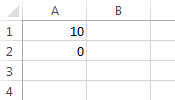
Exemplo 2: Dividindo por Célula Vazia
Em um segundo exemplo o erro #DIV/0! ocorre quando tentamos realizar a divisão por um valor inexistente. Ou seja, quando o denominador da divisão é uma célula vazia. Veja o exemplo abaixo:
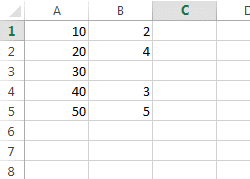
Exemplo 3: Células de Soma
Em um terceiro cenário, se dentro de um intervalo da soma houver um erro #DIV/0!, o resultado da soma será o mesmo erro. Confira o exemplo abaixo:
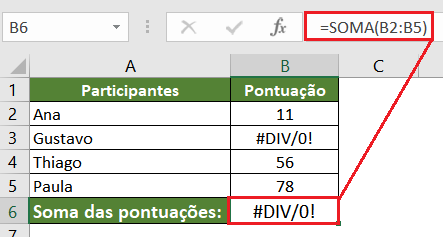
Exemplo 4: Erro #DIV/0! na Função MÉDIA
Imagine que você tenha uma tabela com a média das notas de alguns estudantes. Neste exemplo, queremos obter a média deste grupo de alunos. Veja a imagem abaixo:
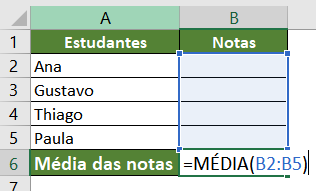
Note que na célula B6, inserimos a função MÉDIA, pois queremos obter a média da turma. Se não inserirmos nenhuma nota, o resultado da função será o erro #DIV/0! conforme mostrado na imagem abaixo.
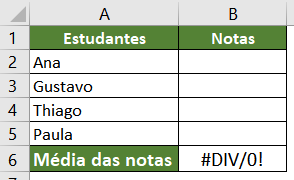
Ainda neste exemplo, se nos campos das notas os valores não estiverem em formato numérico, então o resultado também será o mesmo erro conforme mostra a imagem abaixo.
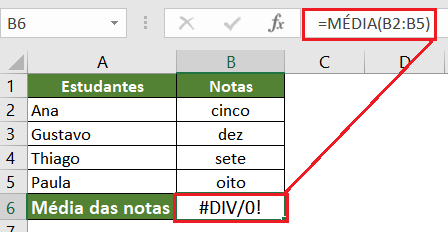
Exemplo 5: Erro #DIV/0! na Função MÉDIASE
O erro #DIV/0! também pode ocorrer na função MÉDIASE se o critério da média não for encontrado. Para entender melhor como isto ocorre, confira o exemplo abaixo:
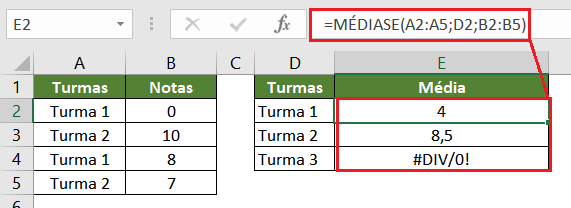
Note no exemplo, que estamos usando a função MÉDIASE para encontrar a média de cada turma. Com esta função, estamos dizendo para o Excel, encontrar a média de acordo com um critério específico, neste caso, o nome da Turma.
Como no exemplo, na tabela A2:B5, as informações da Turma 3 não estão presentes, então a função retornou o erro #DIV/0!.
Soluções para o erro #DIV/0! no Excel
Existem diversas soluções para se livrar do erro #DIV/0! no Excel. Abaixo explicamos três maneiras de se fazer isso:
1. Verifique os valores da divisão
Verifique se a fórmula está dividindo algum valor por zero ou se existe alguma referência de célula que contenha o valor zero. Ou ainda, se faz divisão por um resultado de outra fórmula que retorne 0.
2. Use a função SE
Você também pode realizar uma condição para o cálculo, ou seja, realizar o cálculo somente se o divisor for diferente de zero. Utilizando o exemplo citado anteriormente, basta aplicarmos a função SE. Observe:
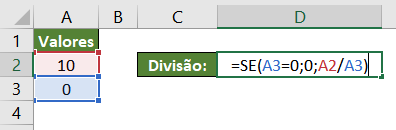
Na imagem acima estamos dizendo que se o valor de A3 for igual a zero, então o Excel deverá retornar o resultado zero em vez do erro. Se A3 não for igual a zero, então que se faça a divisão normalmente de A2 por A3. Logo, em vez de ser apresentado o erro, teremos simplesmente o valor 0 (zero).
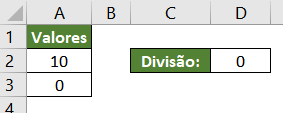
3. Use a função SEERRO
Outra solução é simplesmente utilizar a função SEERRO para “camuflar” o erro. Basicamente essa não é a melhor opção, mas se o erro #DIV/0! não tiver grande importância para a sua planilha, então o uso da função SEERRO pode ser interessante. Veja abaixo o exemplo:
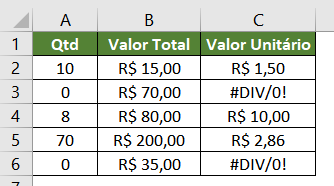
No exemplo acima, estamos fazendo a divisão para saber o valor unitário de cada produto, e para que o erro não apareça nos campos onde a quantidade é zero, vamos usar a função SEERRO. Confira:
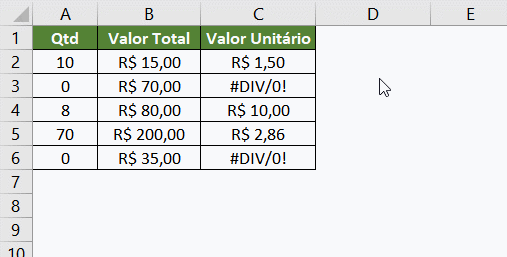
Note que neste exemplo estamos dizendo para o Excel que se a fórmula retornar erro, então o resultado mostrado deverá ser igual a nada (“”). Neste caso, ele irá deixar a célula vazia.
Ao usar a função SEERRO, ao invés de deixar o campo vazio, você também poderá escolher uma mensagem personalizada conforme o exemplo a seguir:
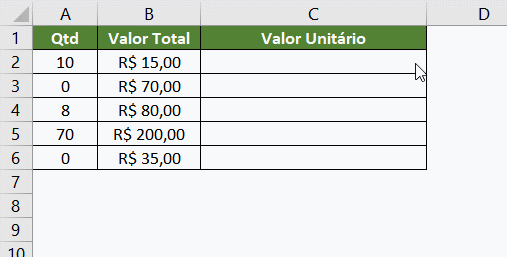
Detalhes para se lembrar sobre o erro #DIV/0!
- Como vimos no exemplo 4, se os valores fornecidos na função MÉDIA não forem numéricos a função irá retornar o erro de #DIV/0!.
- A função SOMA retorna o erro #DIV/0! se no intervalo da função SOMA tiver pelo menos um e erro deste tipo.
Não deixe de conferir os demais artigos da série sobre erros no Excel.
Confira também as seguintes dicas de Excel:
- Divisão no Excel: Tudo O Que Você Precisa Saber
- Como Fazer Fórmulas no Excel | Passo a Passo
- Funções do Excel – 40 Fórmulas Mais Importantes
- Excel Não Abre | Causas e Soluções Possíveis
E então, o que achou da explicação sobre como solucionar o erro #DIV/0!? Deixe o seu comentário abaixo, gostaríamos muito de conhecer a sua opinião! Para conferir mais dicas de Excel, continue acompanhando o Excel Easy!
